


在使用Win11系统时,我们经常安装和卸载各种软件。然而,有时仅仅通过控制面板中的卸载程序功能并不能完全清除软件的所有残留文件和注册表项。这些残留物可能会占用宝贵的存储空间并影响系统性能。那么,有没有方法可以彻底卸载软件,包括其所有相关文件和条目呢?在本文中,我们将向您介绍如何在Windows 11中彻底卸载软件,以确保系统保持干净整洁,并提高性能。
方法一:
1、首先,按下键盘上的【 Win + R 】组合键,启启运行窗口,随后键入【appwiz.cpl】命令,点击【确定或按下回车】;
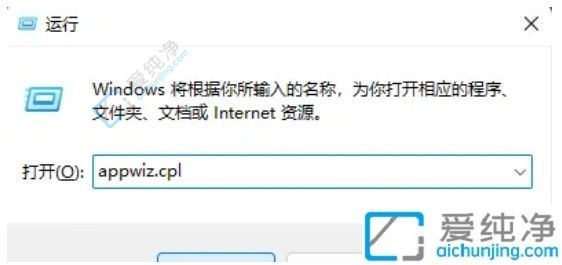
2、在程序和功能窗口中,找到并选中欲卸载的程序,然后右键点击,在弹出的菜单中选择【卸载】。
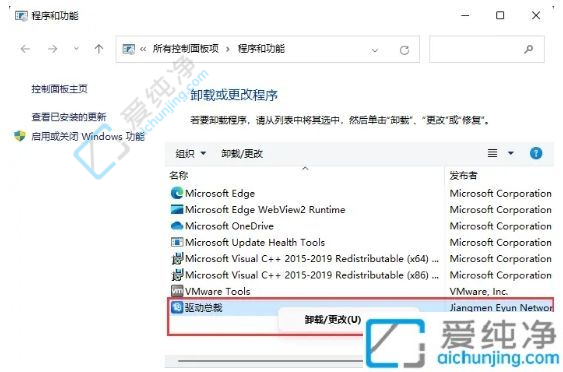
方法二:
1、初步,按下键盘上的【 Win + X 】组合键,或右键点击任务栏上的【Windows开始徽标】,从弹出的右键菜单中选择【设置】;
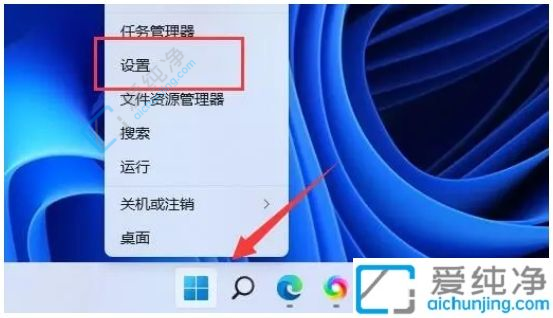
2、在Windows设置窗口中,导航至左侧边栏,点击【应用】,右侧再点击【应用和功能(已安装的应用,应用执行别名)】;
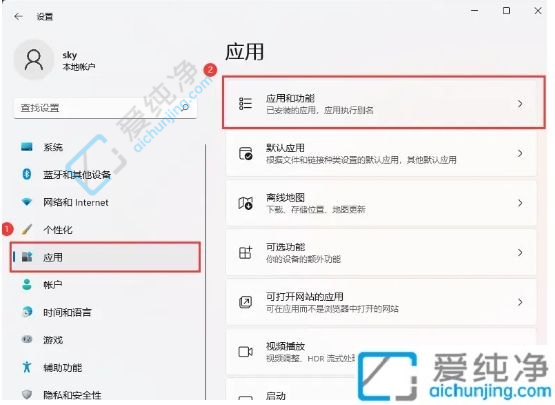
3、当前路径为:应用 > 应用和功能,找到欲卸载的软件,随后点击【⋮】,再选择【卸载】即可。
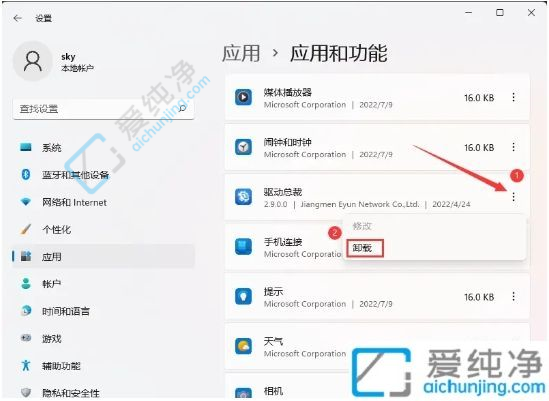
通过本文提供的方法,您现在应该能够在Windows 11中彻底卸载软件,清除其所有相关文件和注册表项。这将确保系统保持干净整洁,并提高性能。在使用Windows 11操作系统时,了解如何进行彻底的软件卸载是维护系统优化的重要一环。
| 留言与评论(共有 条评论) |